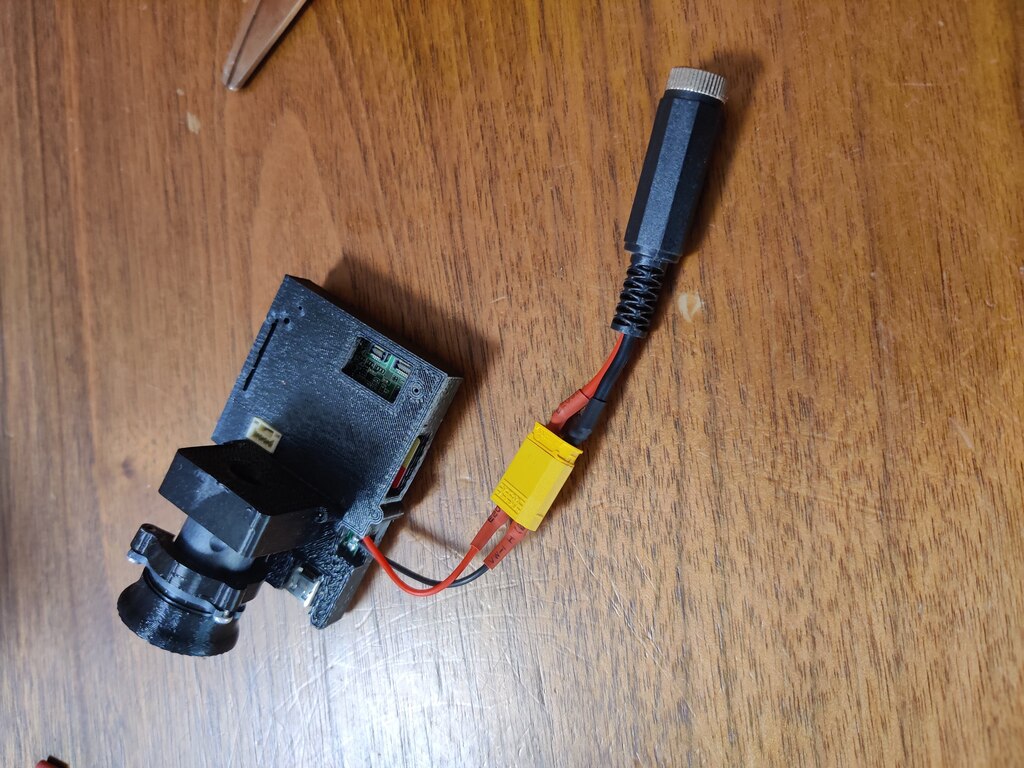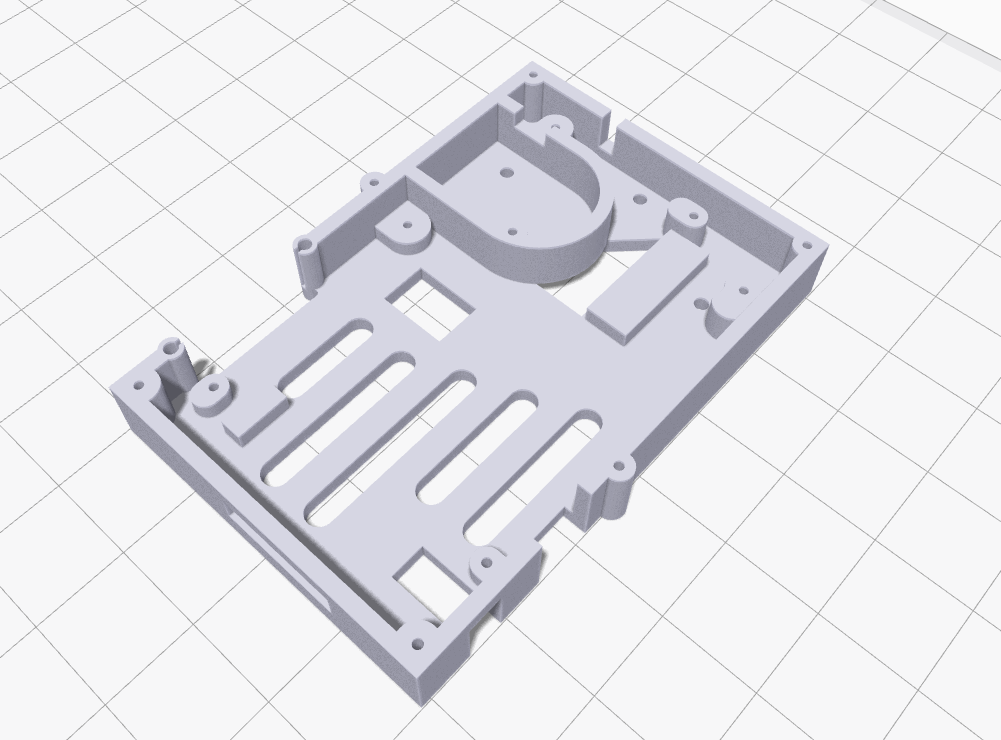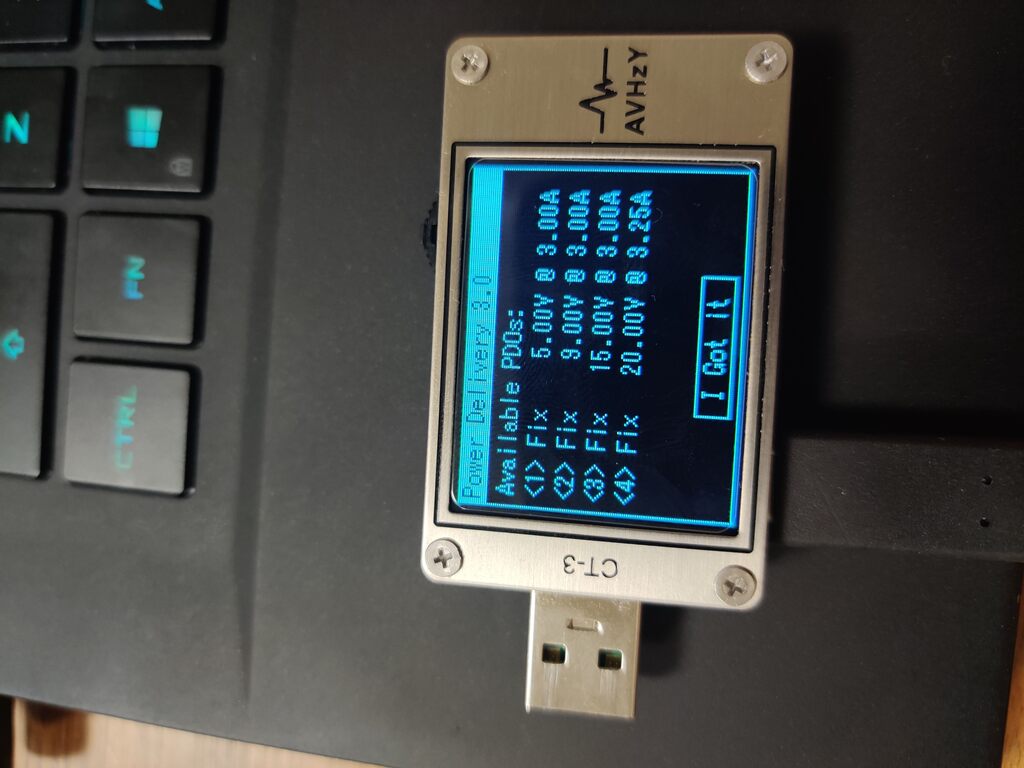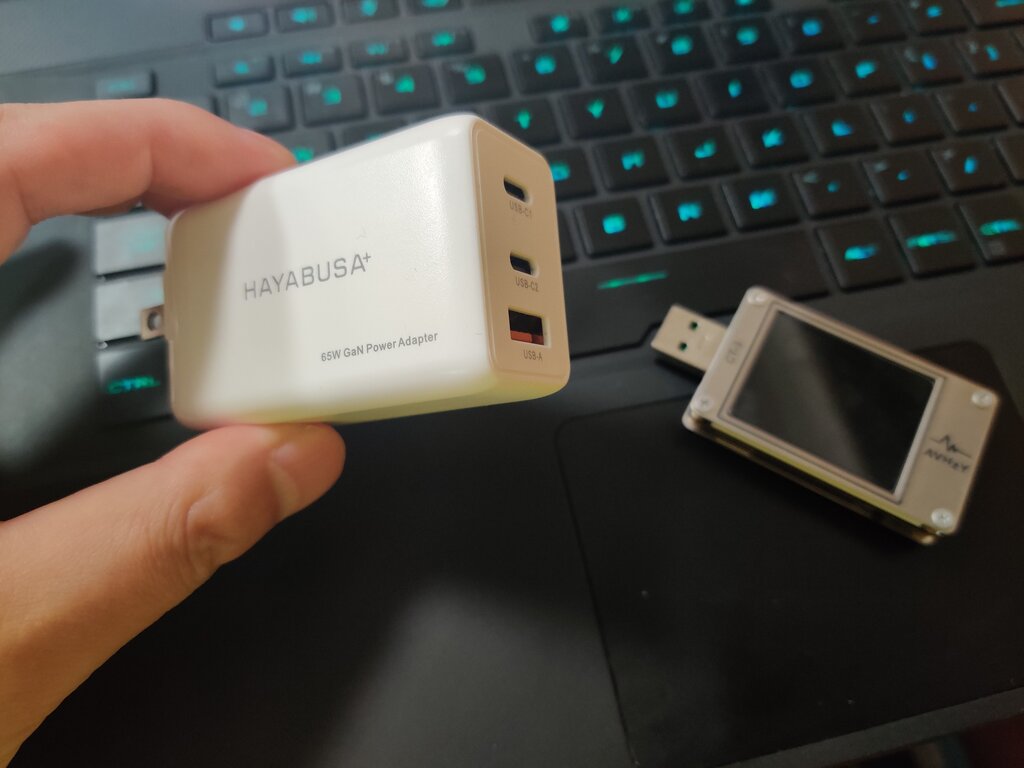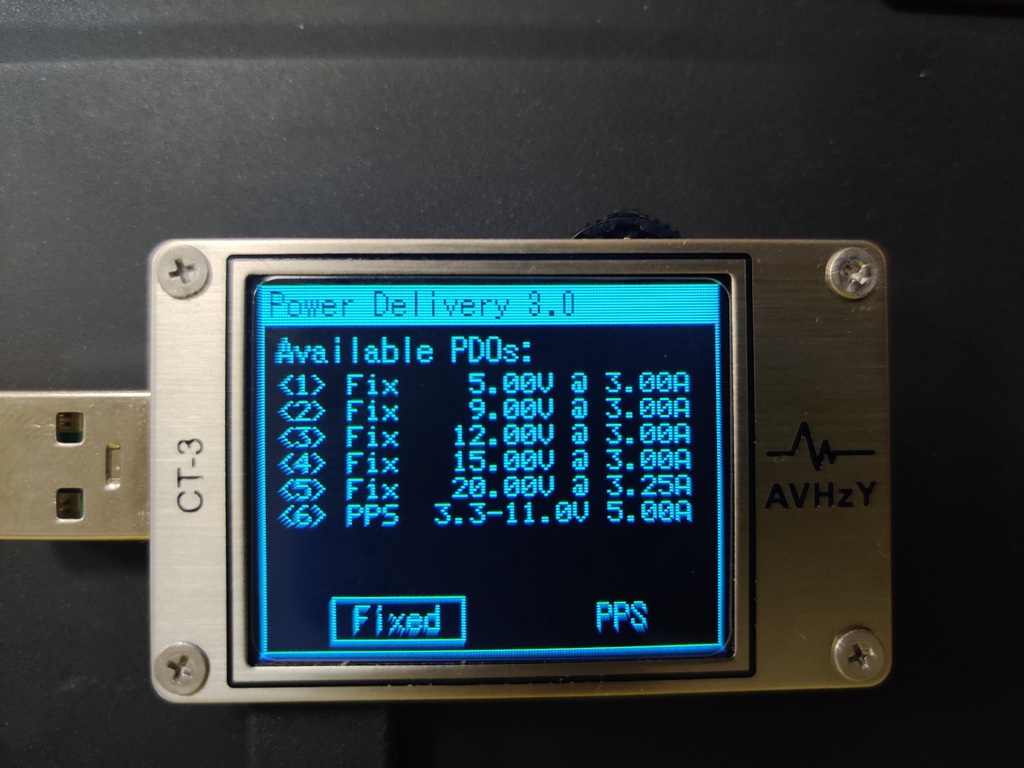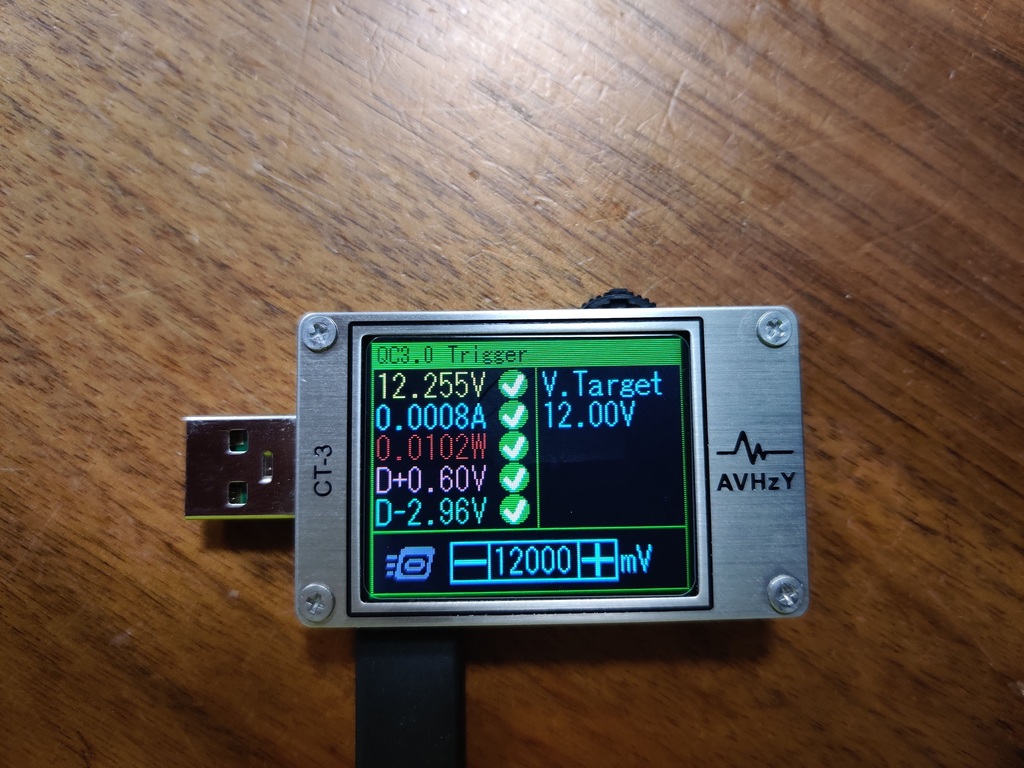ドローンはスマホと構成要素が似てて、多岐にわたる様々な技術が使われる。
その中でもわかりにくいのが電波でないか。この電波をもっと見たい知りたい。
どの電波帯を見たいか。
VTXの電波帯である5.8GHzあたりと、操作電波の2.4GHzあたり。DJI系だと国内は2.4GHz帯のみだ。
2.4GHz帯ぐらいまで見るのはチラホラあるが、6GHzぐらいまでだと限られてくる。
そのあたりいくつか調べてみたのでまとめてみる。
■RX5808を使う
安価な方法は「RX5808」を使う方法。
これは5.8GHz受信機の中に入っているもので、1000円/個しないぐらいのもの。
まあ大体コレがはいってる。受信機に電波を全部チェックする機能とかついてる。
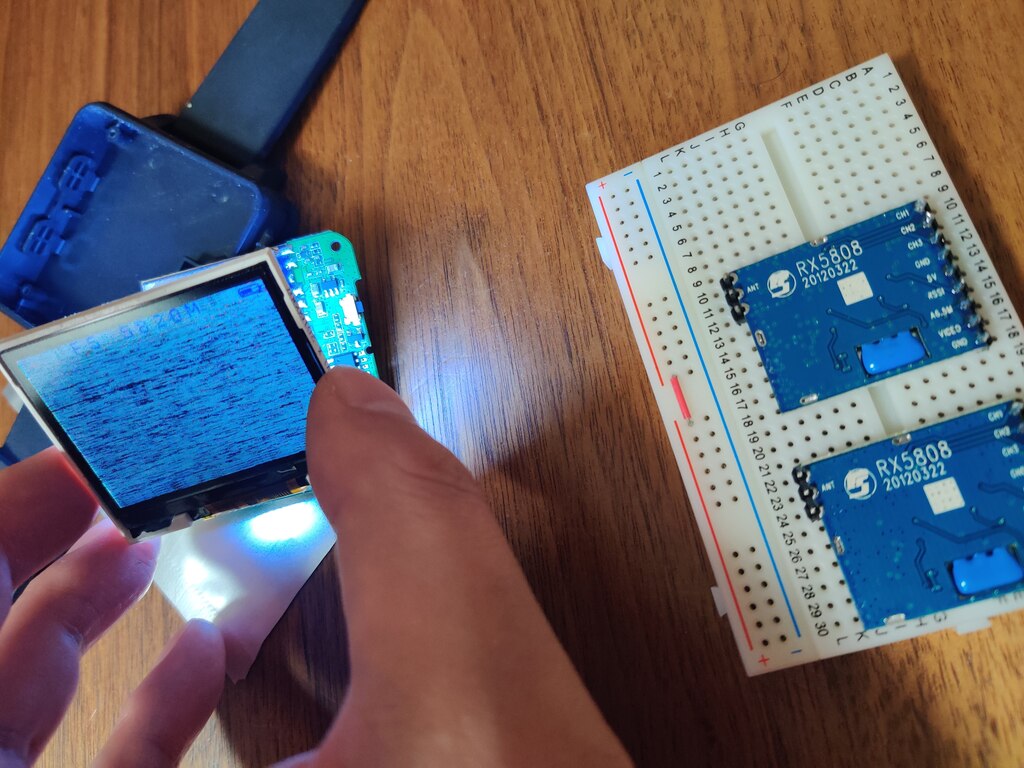
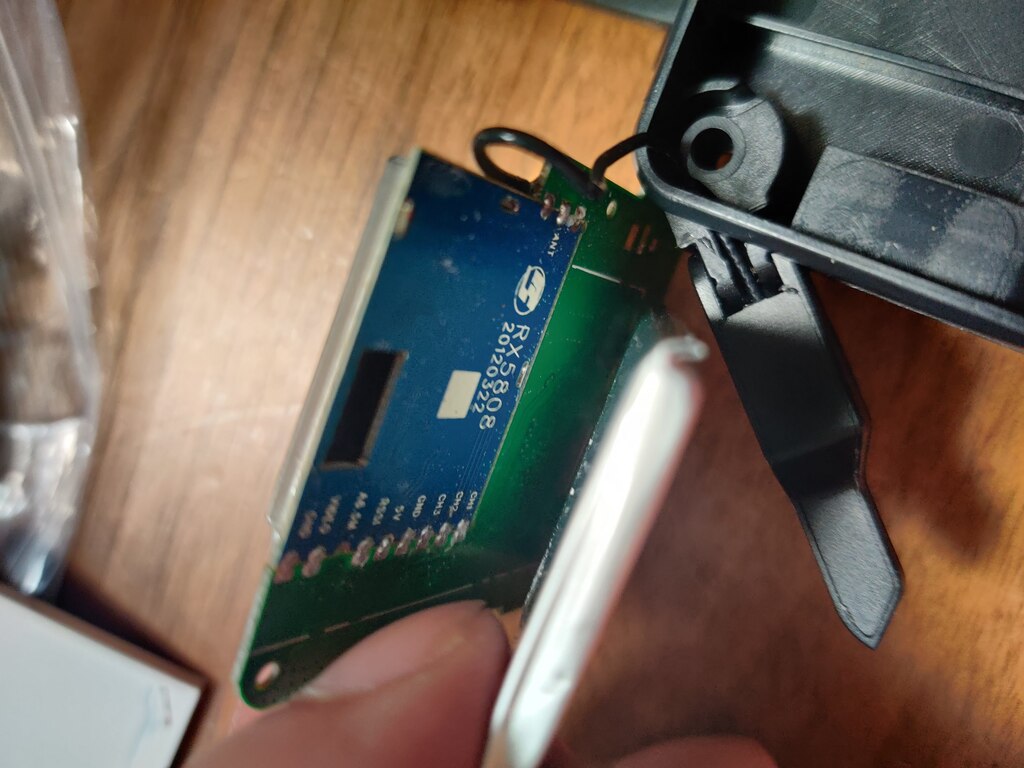
このRX5808。テキトウなマイコンからSPIでコマンド送ることで受信周波数を操作することができる。
https://github.com/xythobuz/arduino-rx5808-testing
簡単なものなのでArduinoNanoに限らず簡単に移植できる。
M5StickC、M5Atom、Xiao なんかでもつくってみた。BluetoothとかWiFiとかで引っ張るのも簡単にできる。

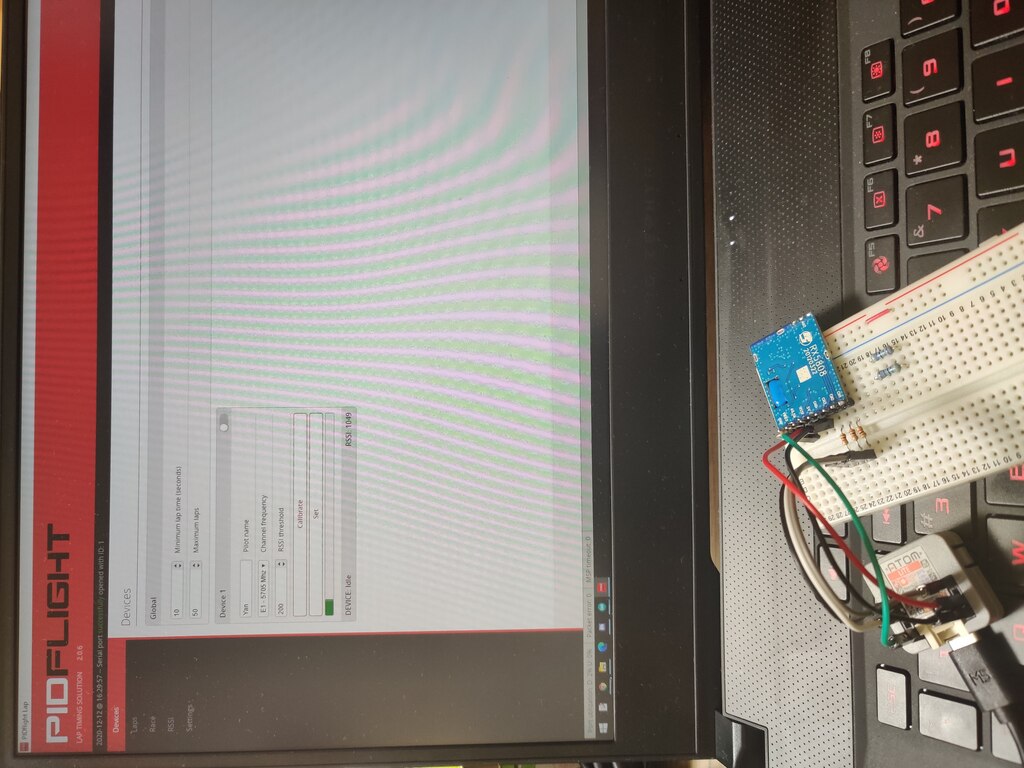
かつてはプリセットされたチャンネルだけで、抵抗外す加工とかが必要だったようだが、最近ははじめから抵抗外されてるので無改造でイケる。
最初それ知らなくて3つほどパーにした経緯あり。
これを活用した例はたくさん、ホントたくさんあってしばらく遊べる。
ダイバーシティにしてみたり。
https://github.com/sheaivey/rx5808-pro-diversity
PIDFlightというラップカウンターとか。1個の受信機で複数chがとれるようになってる。
https://www.pidflight.com/pidflight-lap/
https://github.com/t-asano/techlog/blob/master/racesolution/pidflight_lap.md
https://github.com/cmengler/pidflight-lap
もっとガチなのにRoterHazardがある。
https://github.com/RotorHazard/RotorHazard
映像もコンポジットで引っ張れるので、トラック向けの4ch入力モニタとかと組み合わせると、VTX確認モニタとかもできる。
https://www.amazon.co.jp/dp/B081GMBVJZ/papalagiorg-22

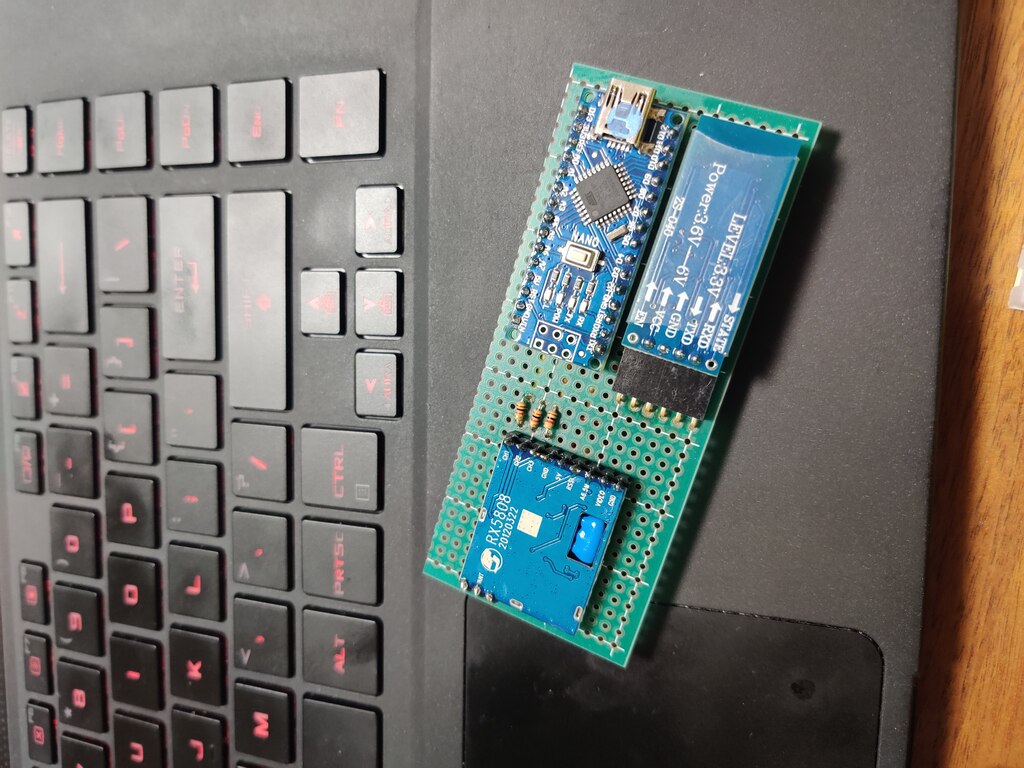


そんなこんなで RX5808 を10個ほど仕入れてアレコレやったが、これの弱点はバラつきが大きいこと。
アンテナ周りを工夫するか、キャリブレーションをするか、まあなんかやったほうがいい。
世間に出回っている5.8GHz受信機はコレぐらいのバラつきで売られているんだなあ、という事実を知ることになる。レビューとかアテにならんじゃないか。
この事実を知ってから、Rapidfire のキャリブレーションをすぐやった。
https://www.kabukigoya.com/2020/11/immersionrc-rapidfire.html
2.4GHz帯だとOpenTXの機能にチェックするものとかもある。
このあたりは切り替えながら電波をチェックすることから更新速度が遅いので、リアルタイムにどうなっているか、とか電波の出力形状とかは確認できない。
まさに簡易的な機能。もうちょっと他に方法はないのか。
■HackRF Oneを使う
https://github.com/mossmann/hackrf
ソフトウエア制御による1MHzから6GHzにわたる広帯域送受信機SDR(Software Defined Radio)。
つまるところソフトウェアで無線受信機を作ることができる、なかなかハッカーなシロモノ。
USBのワンセグ受信機を改造して使うパターンが昔流行った。
RTL-SDRってのが3000円ぐらいでメジャーだが、そのあたりは周波数が1700MHzまで。
HackRF One は 6GHz まで対応しており、ドローン野郎のニーズを満たす。
似たようなのはいくつかあるが、オープンソースなハードウェアなので、中華でアチコチから出されて安い。
FMラジオ聞いたり、GPS信号眺めたり、イモビの解析したりと、いろいろ多彩に使える。
がんばって5.8GHzVTXの映像をデコードしようとしている人とかいるよ。
https://www.rtl-sdr.com/decoding-5ghz-ntsc-video-from-drones-with-a-hackrf-dragonos-and-sigdigger/


なんかサラッと出力もできるみたいだけど、その時は電波暗室でね。
そんな中に周波数スイープに特化したのが「hackrf-spectrum-analyzer」。
https://github.com/pavsa/hackrf-spectrum-analyzer
とりあえず電波見たい層はコレが一番安価でいい感じのソリューションでないか。
おなじみBanggoodとかで1万ちょいぐらいから売られてる。
https://www.banggood.com/HackRF-One-1MHz-6GHz-Radio-Platform-Development-Board-Software-Defined-RTL-SDR-Demoboard-Kit-Dongle-Receiver-Ham-Radio-p-1552853.html
今見たらちょっと値上がりしているような。
いろいろめんどうなんで、金属ケースとオシレータがついてるのを買ったほうがいいと思う。
アンテナもいろんなのがオマケについてくるが、実際はドローンで使っているアンテナを使いまわしてもよい。
いちいちPCいるんかい!→ Androidとかのアプリもあるよ。
ハンディタイプにまとめた「PortaPack」というのもあります。
液晶の大小で2世代ぐらいあるみたいですね。いつかチャンスあったら試してみたい。
もっと製品でちゃんとしたハンディ機はないのか。
■RF Explorer を使う
http://j3.rf-explorer.com/
RF Explorer というのは、ハンディなスペクトルアナライザー。
この手のものは例に漏れず高価で、まさにガチ向けな測定器なのですが、RF Explorer は個人にかろうじて手が届くお値段設定。
安価な普及モデルを作りたいという設計者の熱い思いから生まれたそうです。他に類する製品がないので貴重な製品といえます。
最初のモデルは10年ぐらい前に出て、その後ちょっとずつアップデートをし、各ニーズに特化した派生モデルがたくさん出ました。
その最新モデルが、今回入手した「6G Combo Plus」で、シリーズの中では高性能モデルという位置づけです。
このモデルのいいところは、50kHz から 6GHz まで一気通貫で測定できる。その分お高めとなるけど。
ゲームボーイのようなボタンをポチポチして、確認したい電波帯を指定すると、液晶に10fpsぐらいの更新速度でグラフが出る。
なんつうかちょっとレトロで無骨な感じが・・キライじゃない。つうかスキ。
一番出力の強いところにフローティングで数字が出るので、草むらに埋まったドローンを探しにいったりできる。
Seeedという電子工作野郎にはメジャーなところで販売されている。
https://www.seeedstudio.com/RF-Explorer-6G-Combo-PLUS-Slim-p-4616.html
399ドルとそこそこする。これに Fedex ついて5万弱ぐらい。日本でも売ってるところがあるようだ。
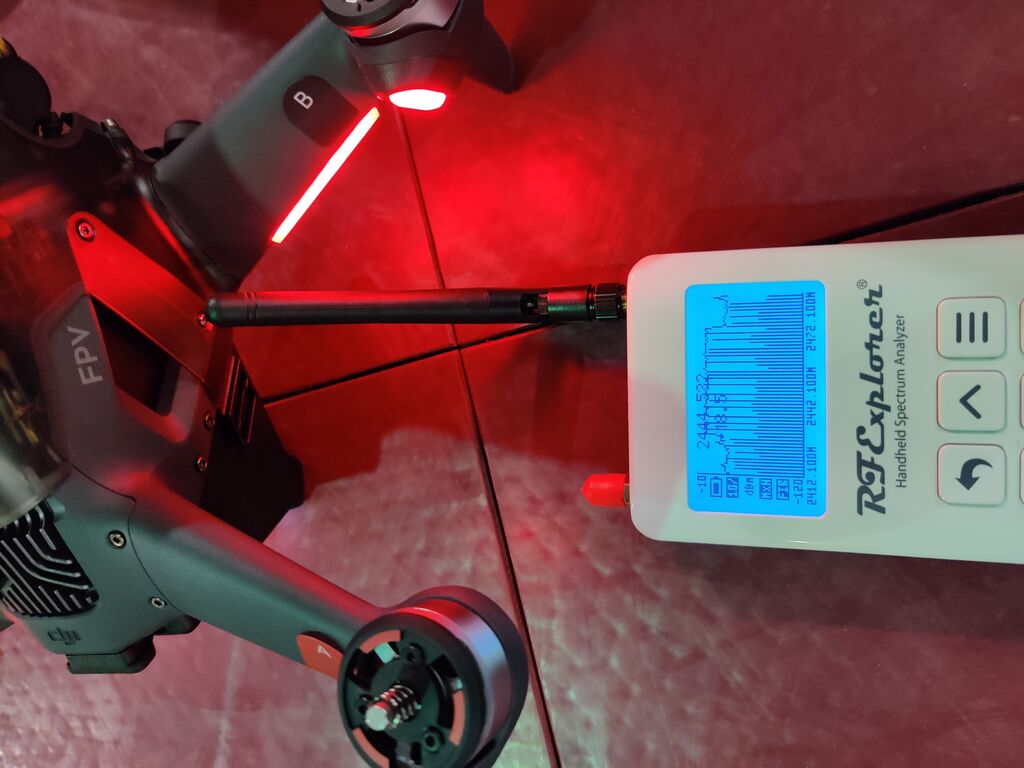

USB で PC に接続することで、各種データ収集やリアルタイムな処理のあれこれが可能。
Windows、Mac、Linux となんでもござれで、ラズパイ用向けもある。
各コンテンツのダウンロードはコチラ。
http://j3.rf-explorer.com/downloads
ファームウェアも頻繁に更新されていて、そこそこの値段はするが、まあ退屈はしない。
周波数ドリフトがある某社AIO VTXで、周波数変更しても同じ傾向か調べた動画。
さらに最新型のPlusに限り、課金アイテムがふたつほどある。
そのうちのひとつが内蔵のFlashメモリに記録してくれるというもので、PCにイチイチつながなくても電波状況を記録してくれる。
あんまりたくさんは記録できないというのが弱点ではあるが、高速再生とかいろいろ今後もファームアップを目指している模様。
ちと高いが投資してみた。
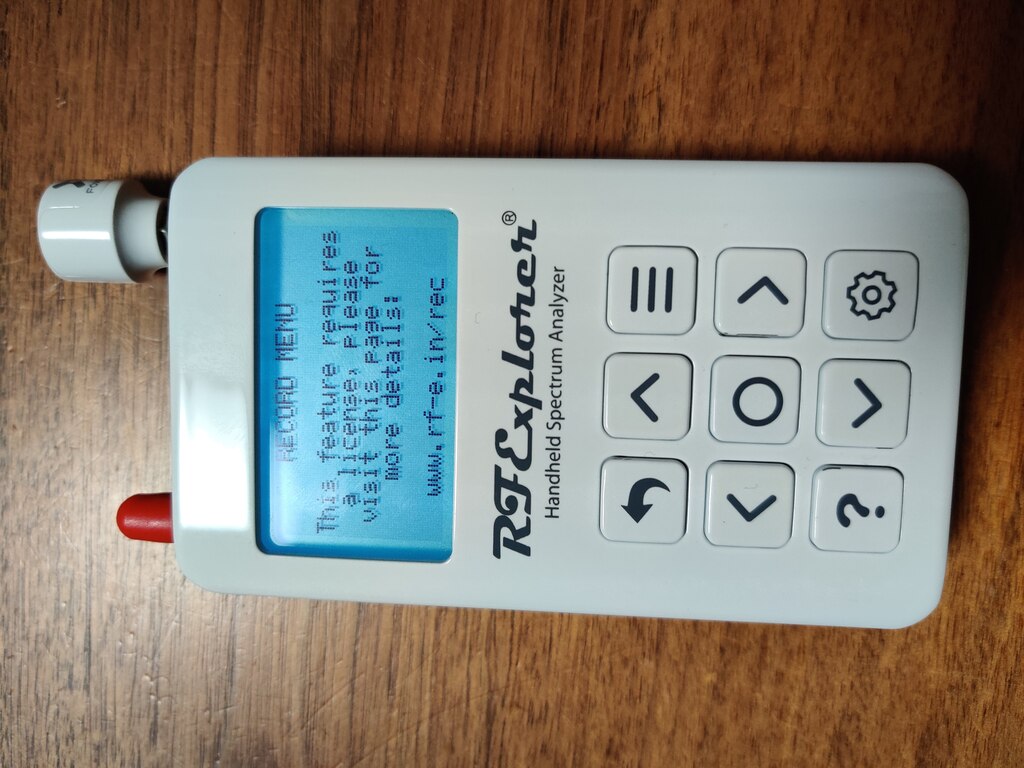
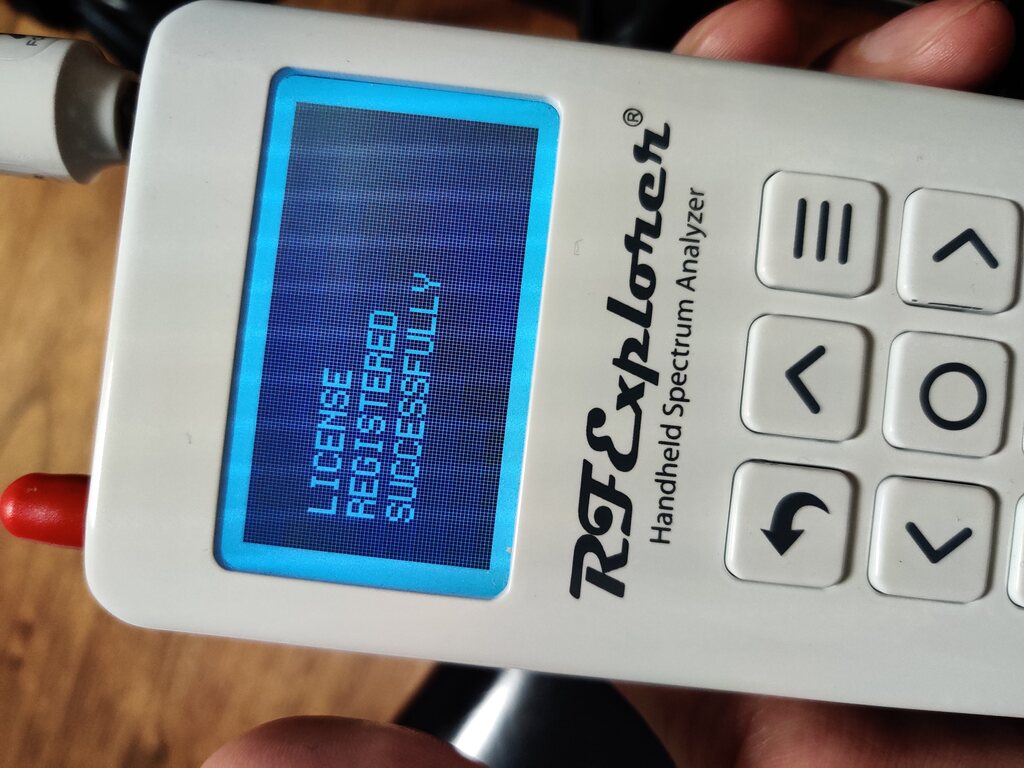
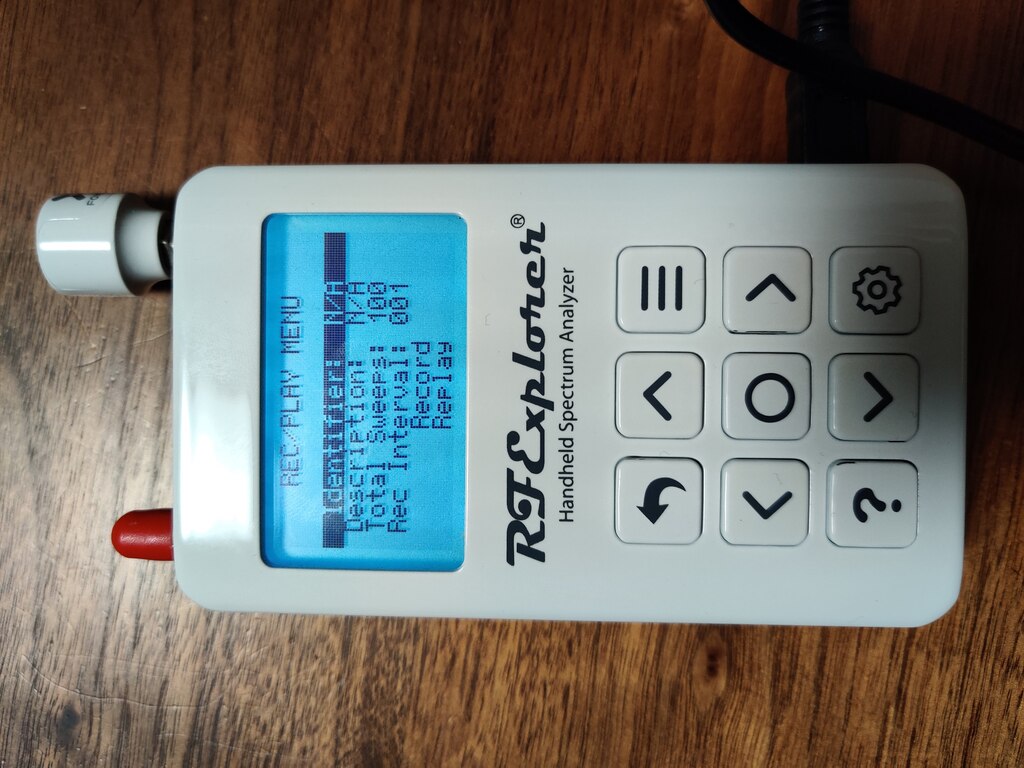
ということで、高いが全体としてちゃんとした感じ。
アチコチの電波を眺めては、なるほどこういうことになっていたんだな・・と発見の日々。
そもそも周囲は電波で溢れているわけですよ。
電波を確認できる手段としてスペアナの活用は、現代人に必要な時代かもしれないですね。